Печать с помощью AirPrint
С устройств iPad, iPhone, iPod touch или компьютеров Mac можно печатать без использования драйвера принтера.
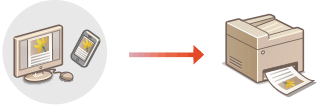
Требования к системе
Для печати с помощью функции AirPrint необходимо одно из следующих устройств компании Apple.
iPad (все модели)
iPhone (3GS или более поздняя версия)
iPod touch (3-го поколения или более поздняя версия)
Mac (Mac OS X 10.7 или более поздняя версия)*
|
|
*OS X 10.9 или более поздняя версия при использовании USB-соединения
|
Сетевое окружение
Необходима одна из следующих сетевых сред.
Среда, в которой устройство Apple и аппарат подключены к одной локальной сети
Среда, в которой устройство Apple и аппарат связаны напрямую.
Среда, в которой компьютер Mac подключен к аппарату через USB
 |
|
Для печати необходимо задать <Использовать печать IPP (Use IPP Printing)> в значение <Вкл. (On)>. Изменение настройки функций, доступных с помощью AirPrint
|
Печать с iPad, iPhone или iPod touch
1
Убедитесь, что аппарат включен и подключен к устройству Apple.
Процедура проверки описана в разделе Настройка сетевой среды.
Дополнительную информацию о прямом подключении см. в разделе Прямое подключение (режим точки доступа).
2
В приложении вашего устройства Apple нажмите  , чтобы отобразить пункты меню.
, чтобы отобразить пункты меню.
 , чтобы отобразить пункты меню.
, чтобы отобразить пункты меню.3
Нажмите [Печать (Print)].
4
Выберите аппарат в поле [Принтер (Printer)].
Здесь отображаются принтеры, подключенные к сети. Выберите нужный аппарат.

Экран выбора аппарата из списка [Принтер (Printer)] не отображается в приложениях, не поддерживающих AirPrint. Печать с использованием таких приложений недоступна.
5
При необходимости укажите параметры печати.

Доступные параметры и форматы бумаги зависят от используемого приложения.
6
Нажмите [Печать (Print)].
Начнется печать.

Проверка состояния печати
Во время печати дважды нажмите кнопку Home на устройстве Apple  нажмите [Печать (Print)].
нажмите [Печать (Print)].
 нажмите [Печать (Print)].
нажмите [Печать (Print)].Печать с компьютера Mac
1
Убедитесь в том, что аппарат включен и подключен к компьютеру Mac.
Процедура проверки описана в разделе Настройка сетевой среды.
2
Добавьте аппарат на компьютер Mac в разделе [Настройки системы (System Preferences)]  [Принтеры и сканеры (Printers & Scanners)].
[Принтеры и сканеры (Printers & Scanners)].
 [Принтеры и сканеры (Printers & Scanners)].
[Принтеры и сканеры (Printers & Scanners)].Если аппарат уже добавлен, выполнять эту операцию не требуется.
3
Откройте документ с помощью приложения, чтобы отобразить диалоговое окно печати.
Порядок вывода на экран диалогового окна печати зависит от конкретного приложения. Дополнительные сведения см. в руководстве по работе с используемым приложением или в Справке этого приложения.
4
Выберите аппарат в диалоговом окне печати.
Отобразятся принтеры, подключенные к компьютеру Mac. Выберите нужный аппарат.
5
При необходимости укажите параметры печати.

Доступные параметры и форматы бумаги зависят от используемого приложения.
6
Щелкните [Печать (Print)].
Начнется печать.